如何查看隐藏文件夹
在咱们日常使用电脑的过程中,有没有遇到过这样的情况:你明明记得在某个地方存了个文件,可找遍了常规的地方都找不到,就像那文件“人间蒸发”了一样,其实啊,有可能是这个文件被隐藏起来了,别着急,今天就来给大家好好讲讲怎么查看这些隐藏文件夹,让你轻松找到那些“躲起来”的文件。
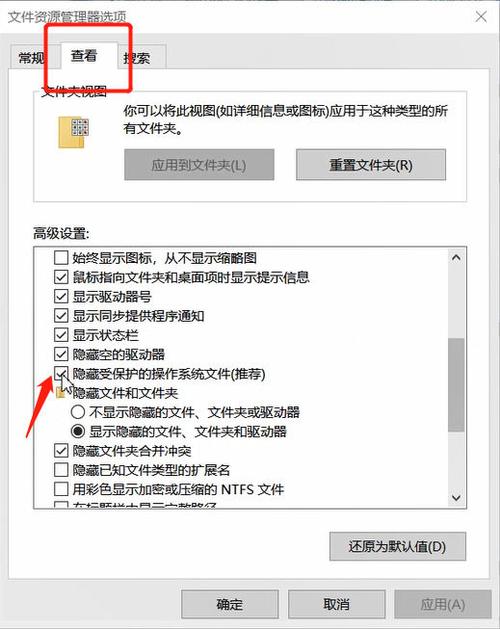
一、为啥会有隐藏文件夹?
先来说说,为啥会有隐藏文件夹这一说呢?这其实是电脑系统为了保护一些重要文件和用户隐私而设置的功能,比如说,系统的一些关键配置文件,要是不小心被误删了或者修改了,可能电脑就会出问题,还有一些个人的重要资料,像私密的照片、文档啥的,主人可能不想让别人轻易看到,就会把它们隐藏起来,就好比你有个秘密小盒子,里面装着你的宝贝,不轻易给别人看,隐藏文件夹就有点像这个秘密小盒子。
二、不同操作系统下查看隐藏文件夹的方法
(一)Windows 系统
1. 通过文件夹选项设置查看
咱先从最常见的 Windows 系统说起,在 Windows 里,要查看隐藏文件夹,得先打开“文件夹选项”,怎么打开呢?你可以在任意一个文件夹里,点击左上角的“文件”菜单,然后找到“更改文件夹和搜索选项”,点它一下,就会弹出一个对话框,在这个对话框里,有“常规”“查看”“搜索”三个选项卡,咱们要切换到“查看”这个选项卡。
你会看到一个叫“隐藏受保护的操作系统文件(推荐)”的选项,这个选项前面默认是打着勾的,如果你想查看隐藏文件夹,就得把前面的勾去掉,这时候,系统可能会弹出一个提示框,告诉你这样做会暴露一些系统文件,别担心,咱们只是想看看自己藏起来的文件,直接点“是”就行,再往下看,有个“隐藏文件和文件夹”的选项,里面有三个选择:“不显示隐藏的文件、文件夹或驱动器”“显示隐藏的文件、文件夹和驱动器”“显示隐藏的文件、文件夹和驱动器(N)”,咱们要选择“显示隐藏的文件、文件夹和驱动器”,最后点“确定”,这样 Windows 系统的隐藏文件夹就都能显示出来啦。
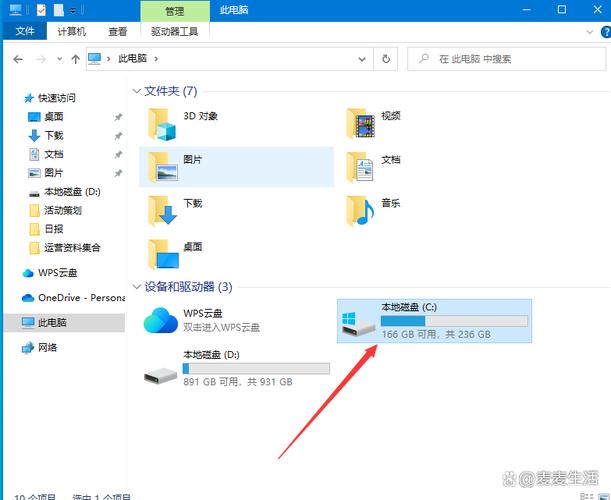
举个例子哈,假如你之前在桌面上藏了一个文件夹,按照上面的步骤设置好之后,你再回到桌面,就能看到那个原本隐藏起来的文件夹了,是不是很简单?
2. 通过命令提示符查看
除了上面那种常规方法,还有一种比较“高大上”的方法,就是用命令提示符,别一听命令提示符就觉得头大,其实操作也不难,你得打开命令提示符窗口,怎么打开呢?在 Windows 系统中,按“Win + R”键,会弹出一个“运行”对话框,在里面输入“cmd”,然后回车,命令提示符窗口就打开了。
在命令提示符窗口里,你可以输入一些特定的命令来查看隐藏文件夹,你想查看 C 盘根目录下的所有文件和文件夹,包括隐藏的,那就输入“dir /a:h c:\” ,然后回车,这里的“dir”命令是用于查看目录内容的,“/a:h”参数的意思是显示隐藏文件和文件夹,“c:\”表示 C 盘根目录,执行完这个命令后,C 盘根目录下的所有文件和文件夹,不管是不是隐藏的,都会列出来了。
不过呢,这种方法对于新手来说可能有点复杂,要是你只是想简单地查看隐藏文件夹,还是用第一种方法比较方便。
(二)Mac 系统
再来说说 Mac 系统,Mac 系统相对来说比较简单一些,因为它本身就有一个专门的“显示隐藏文件”的快捷键,你只需要打开“访达”(Mac 系统的资源管理器),然后在键盘上按下“Shift + Command + .”这三个键,就可以快速切换隐藏文件的显示状态了,按一下,隐藏文件就显示出来了;再按一下,又隐藏起来了,是不是很方便?
比如说,你在 Mac 的桌面上藏了一些文件,当你按下这个快捷键后,桌面上那些隐藏的文件就会乖乖地现身啦,你可以对它们进行各种操作,操作完了再按一下快捷键,又可以让它们继续“隐身”,保持桌面的整洁。
三、查看隐藏文件夹时的注意事项
虽然查看隐藏文件夹不是什么特别复杂的事,但是也有一些需要注意的地方哦。
1. 小心误操作
因为隐藏文件夹里可能会有一些重要的系统文件或者用户的重要资料,如果你不小心误删了或者修改了这些文件,可能会导致系统出现故障或者数据丢失,所以啊,在查看隐藏文件夹的时候,一定要小心谨慎,不要随便乱动里面的文件,尤其是那些不认识的文件。
2. 注意隐私保护
有些隐藏文件夹可能是别人的隐私资料,就算你能查看到,也不要随意去查看或者传播里面的内容,这是对别人隐私的尊重,也是基本的礼貌和道德准则,比如说,你在使用别人的电脑时,发现了隐藏文件夹,可别好奇心作祟去翻看里面的东西哦。
四、个人的一些看法
我觉得吧,隐藏文件夹这个功能还是挺实用的,它既能保护系统的安全和稳定,又能让用户保护自己的隐私,但是呢,就像我刚才说的,在使用过程中一定要注意安全和隐私问题,对于新手来说,刚开始可能会觉得有点麻烦,但是多操作几次就熟悉啦。
呢,查看隐藏文件夹并不是什么高深莫测的事儿,只要按照我上面说的方法去做,大家都可以轻松找到那些隐藏起来的文件,以后啊,不管你是在找自己藏起来的资料,还是不小心遇到一些文件不见的情况,都可以试着用这些方法去查看隐藏文件夹,说不定就能解决问题啦,希望大家都能顺利地掌握这个小技巧,在电脑使用中更加得心应手!
以上内容就是解答有关如何查看隐藏文件夹的详细内容了,我相信这篇文章可以为您解决一些疑惑,有任何问题欢迎留言反馈,谢谢阅读。
内容摘自:https://news.huochengrm.cn/cygs/27017.html
